电脑怎么打开img格式文件 img文件打开软件有哪些
更新时间:2023-12-06 14:02:58作者:xiaoliu
随着科技的不断进步,电脑已经成为了我们生活中不可或缺的一部分,在使用电脑的过程中,我们经常会遇到各种各样的文件格式,其中包括了img格式文件。img文件是什么呢?简单来说img文件是一种光盘映像文件,通常用于存储光盘的内容。而要打开img文件,我们需要借助一些专门的软件。img文件打开软件有哪些呢?通过本文我们将为大家介绍一些常用的img文件打开软件,以帮助大家更好地处理img文件。
具体步骤如下:
1、首先确保你的电脑安装有winrar软件,没有的自行下载安装即可。
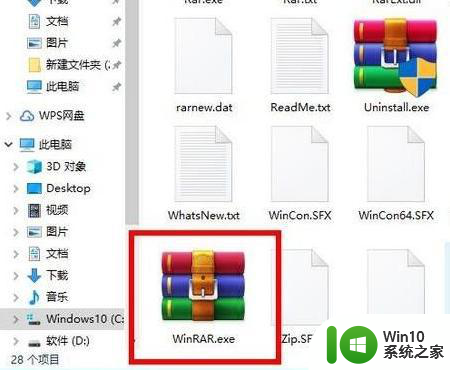
2、接着准备好你的img格式的文件,然后右击该文件。在弹出的右键菜单中选择打开方式选项。
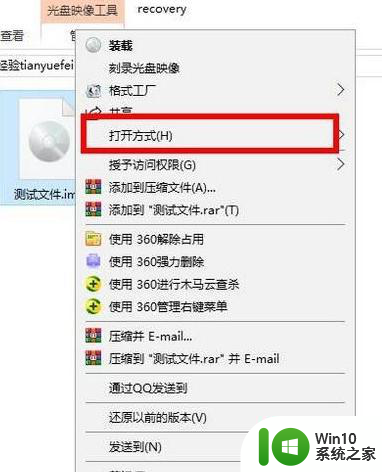
3、接着在打开方式的选项里,找到安装目录的winrar软件。选择之后的名称是winrar压缩文件管理器。
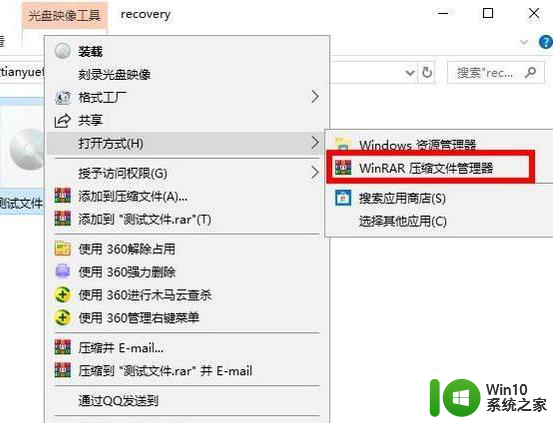
4、接着进入到压缩软件的界面,此时可以看到里边的文件,点击软件界面的解压到选项。
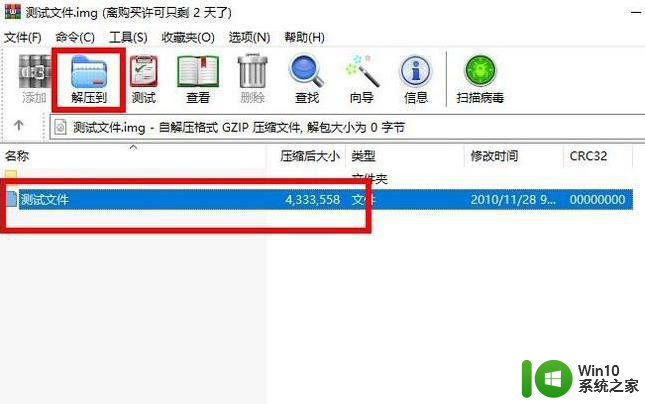
5、接着选择解压的文件路径,默认是同一个文件夹目录下,点击确定选项即可。
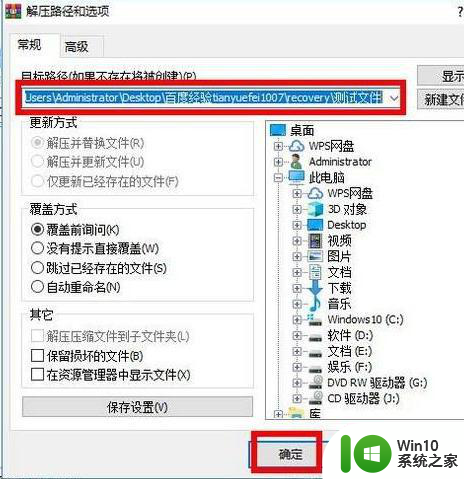
6、接着回到img文件的同一个文件目录下,可以看到解压后的文件夹,点击打开。
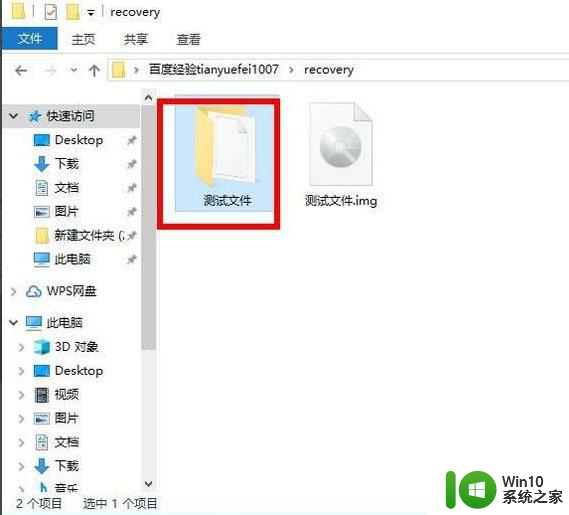
7、点击文件夹之后,就可以看到里边的文件内容了。这样就成功的打开了img格式文件。
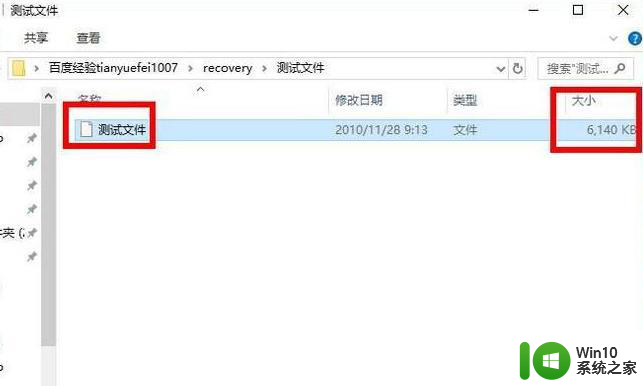
以上就是电脑如何打开img格式文件的全部内容,如果遇到这个问题,可以尝试按照以上方法解决,希望对大家有所帮助。
电脑怎么打开img格式文件 img文件打开软件有哪些相关教程
- 电脑如何打开img文件 电脑img文件怎么打开
- img文件用什么解压 img文件怎么打开 windows系统
- 3dxml文件是什么格式如何打开 3dxml文件打开软件有哪些
- dwg文件开启软件有哪些 dwg格式使用什么软件才能打开
- 电脑打开caj文件的软件有哪些 caj文件用什么软件打开
- 电脑怎么打开ai文件 AI文件打开软件有哪些
- 什么软件可以打开vsdx文件 vsdx文件打开软件有哪些
- 什么软件能打开igs文件 igs文件打开软件有哪些
- vcf文件用什么软件打开 vcf文件打开软件有哪些
- ai文件怎么打开 ai文件打开软件有哪些
- 电脑怎么打开egp格式文件 egp文件是什么软件的文件格式
- 怎样打开sldasm文件 sldasm文件打开软件有哪些
- U盘装机提示Error 15:File Not Found怎么解决 U盘装机Error 15怎么解决
- 无线网络手机能连上电脑连不上怎么办 无线网络手机连接电脑失败怎么解决
- 酷我音乐电脑版怎么取消边听歌变缓存 酷我音乐电脑版取消边听歌功能步骤
- 设置电脑ip提示出现了一个意外怎么解决 电脑IP设置出现意外怎么办
电脑教程推荐
- 1 w8系统运行程序提示msg:xxxx.exe–无法找到入口的解决方法 w8系统无法找到入口程序解决方法
- 2 雷电模拟器游戏中心打不开一直加载中怎么解决 雷电模拟器游戏中心无法打开怎么办
- 3 如何使用disk genius调整分区大小c盘 Disk Genius如何调整C盘分区大小
- 4 清除xp系统操作记录保护隐私安全的方法 如何清除Windows XP系统中的操作记录以保护隐私安全
- 5 u盘需要提供管理员权限才能复制到文件夹怎么办 u盘复制文件夹需要管理员权限
- 6 华硕P8H61-M PLUS主板bios设置u盘启动的步骤图解 华硕P8H61-M PLUS主板bios设置u盘启动方法步骤图解
- 7 无法打开这个应用请与你的系统管理员联系怎么办 应用打不开怎么处理
- 8 华擎主板设置bios的方法 华擎主板bios设置教程
- 9 笔记本无法正常启动您的电脑oxc0000001修复方法 笔记本电脑启动错误oxc0000001解决方法
- 10 U盘盘符不显示时打开U盘的技巧 U盘插入电脑后没反应怎么办
win10系统推荐
- 1 番茄家园ghost win10 32位官方最新版下载v2023.12
- 2 萝卜家园ghost win10 32位安装稳定版下载v2023.12
- 3 电脑公司ghost win10 64位专业免激活版v2023.12
- 4 番茄家园ghost win10 32位旗舰破解版v2023.12
- 5 索尼笔记本ghost win10 64位原版正式版v2023.12
- 6 系统之家ghost win10 64位u盘家庭版v2023.12
- 7 电脑公司ghost win10 64位官方破解版v2023.12
- 8 系统之家windows10 64位原版安装版v2023.12
- 9 深度技术ghost win10 64位极速稳定版v2023.12
- 10 雨林木风ghost win10 64位专业旗舰版v2023.12